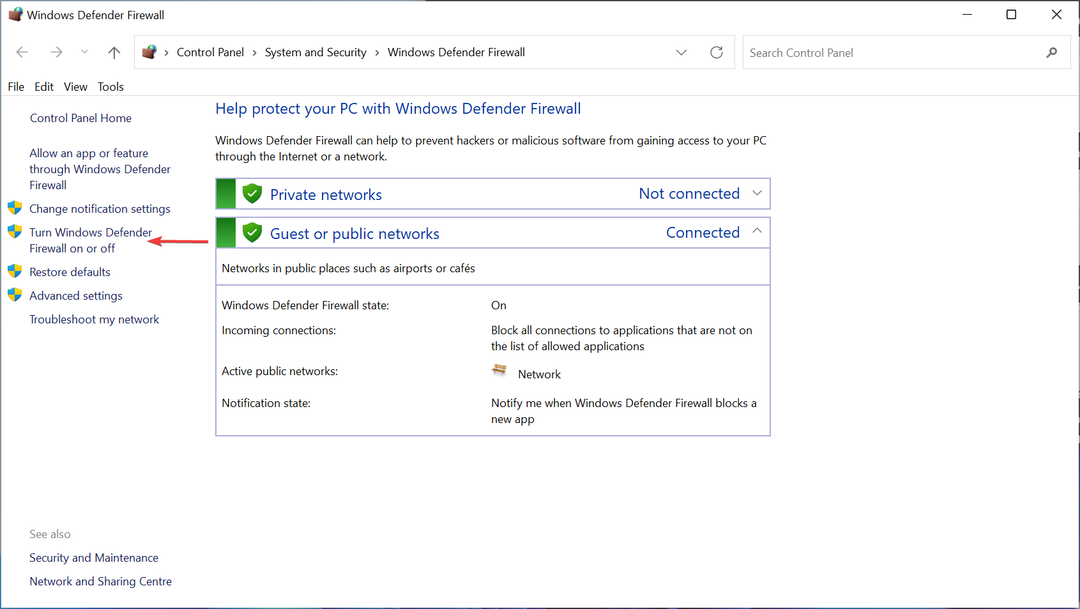- A Sky Go egy streaming szolgáltatás, amelyet a Sky Group biztosít a Sky TV előfizetői számára az Egyesült Királyságban.
- 200-as hiba A konfiguráció betöltésének sikertelensége az egyik leggyakoribb Sky Go probléma.
- Ezt a hibát instabil hálózati kapcsolatok, tűzfalak vagy egyéb okok okozhatják.
- A hiba kijavításának egyik módja a CiscoVideoGuard eltávolítása, a fennmaradó fájlok törlése és a Sky Go újratelepítése.

xTELEPÍTÉS A LETÖLTÉSI FÁJLRA KATTINTVA
Ez a szoftver kijavítja a gyakori számítógépes hibákat, megvédi Önt a fájlvesztéstől, a rosszindulatú programoktól és a hardverhibáktól, és optimalizálja számítógépét a maximális teljesítmény érdekében. Javítsa ki a számítógéppel kapcsolatos problémákat és távolítsa el a vírusokat 3 egyszerű lépésben:
- Töltse le a Restoro PC-javító eszközt amely a szabadalmaztatott technológiákkal együtt jár (szabadalom elérhető itt).
- Kattintson Indítsa el a szkennelést hogy megtalálja azokat a Windows-problémákat, amelyek számítógépes problémákat okozhatnak.
- Kattintson Mindet megjavít a számítógép biztonságát és teljesítményét érintő problémák megoldásához
- A Restoro-t letöltötte 0 olvasói ebben a hónapban.
A konfiguráció betöltésének sikertelensége a Sky Go alkalmazásban az egyik legbosszantóbb probléma, amely egy műsor megtekintése közben előfordulhat.
Ezt a streaming alkalmazást a Sky Group ingyenesen biztosítja a Sky TV előfizetői számára. A Sky Go segítségével a felhasználók élő Sky TV-műsorokat nézhetnek Windows számítógépükön.
Bár a Sky Go az egyik legjobb elérhető streamelőalkalmazás, nem mentes a hibáktól, például amikor nem indul el vagy nem játszik le tartalmat.
A legtöbbször visszatérő ilyen hiba a 200-as hibakód: A Sky Go nem tudja betölteni a konfigurációt. Ebben a cikkben bemutatunk néhány egyszerű megoldást a hiba kijavításához, de először beszéljünk arról, miért történik ez.
Miért jelenik meg a 200-as hibakód: Nem sikerült betölteni a konfigurációt?
Amikor elolvassa a teljes promptot, megjelenik egy leírás, amely így szól: Nem lehet betölteni a konfigurációt.
Győződjön meg arról, hogy az eszköz aktív internetkapcsolat és próbáld újra. Ez egyértelmű jele annak, hogy a Sky Go nem működik megfelelően. Számos ok okozhatja ezt a hibát, például:
- A Sky Go nem csatlakozik stabil hálózati kapcsolathoz
- Néhány sérült fájl található a %LocalAppData% mappában
- A hardver problémás
- Helytelenül állította be az eszköz dátumát és idejét
Mit tehetek, ha a Sky Go nem tudja betölteni a konfigurációt?
1. Indítsa újra a routert/átjárót
- Húzza ki a modemet/routert a tápfeszültségről. Megteheti a hálózatról vagy a hátulján található tápkábelről).
- Hagyja fél percig kihúzni a konnektorból.
- Dugja vissza az áramforráshoz és kapcsolja be.
- Várja meg, amíg újrainicializálódik, és visszanyeri stabilitását. Ez 30 másodperctől 5 percig tarthat.
Az egyik fő oka annak, hogy a Sky Go nem tudja betölteni a konfigurációs hibát, az instabil hálózati kapcsolat.
Az átjáró/modem/router/hub újraindítása megoldhatja ezt, és stabilabb kapcsolatot biztosíthat.
2. Hálózat visszaállítása
- Kattintson a Rajt menü, típus Beállítások, és nyissa ki.

- A bal oldali panelen válassza a lehetőséget Hálózat és Internet. Ezt követően kattintson a gombra Speciális hálózati beállítások.
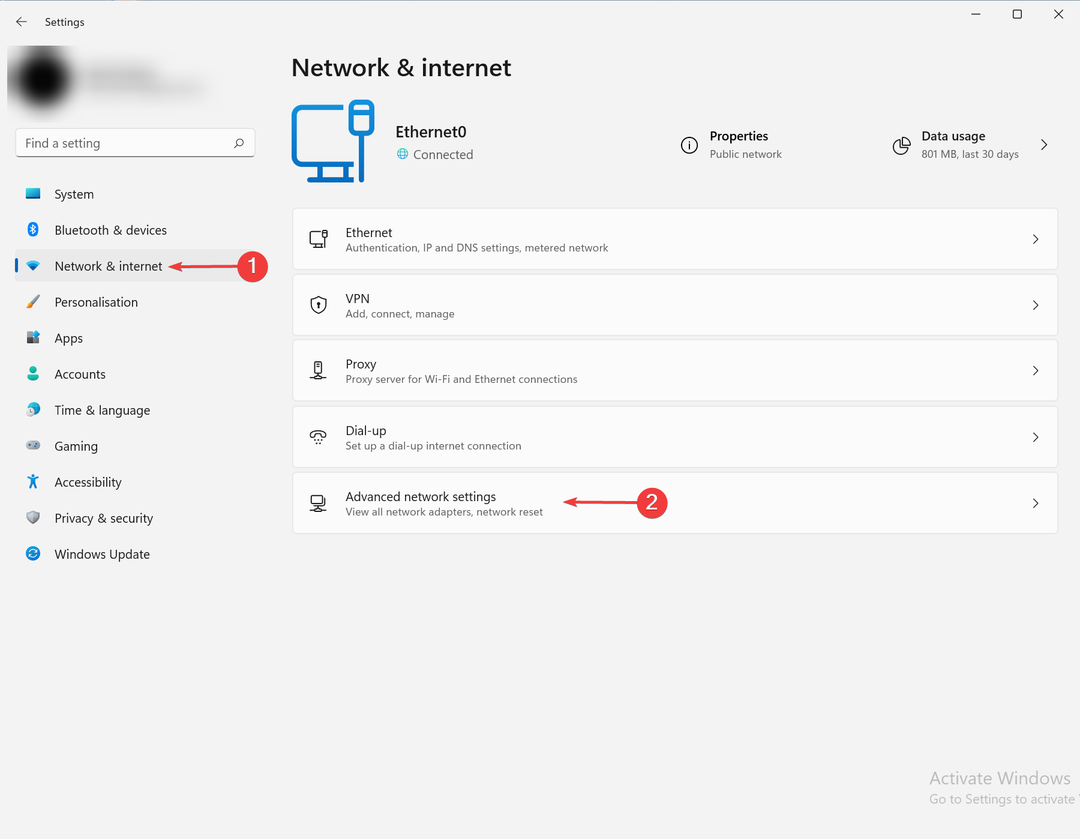
- Ezután kattintson a gombra Hálózati visszaállítás.
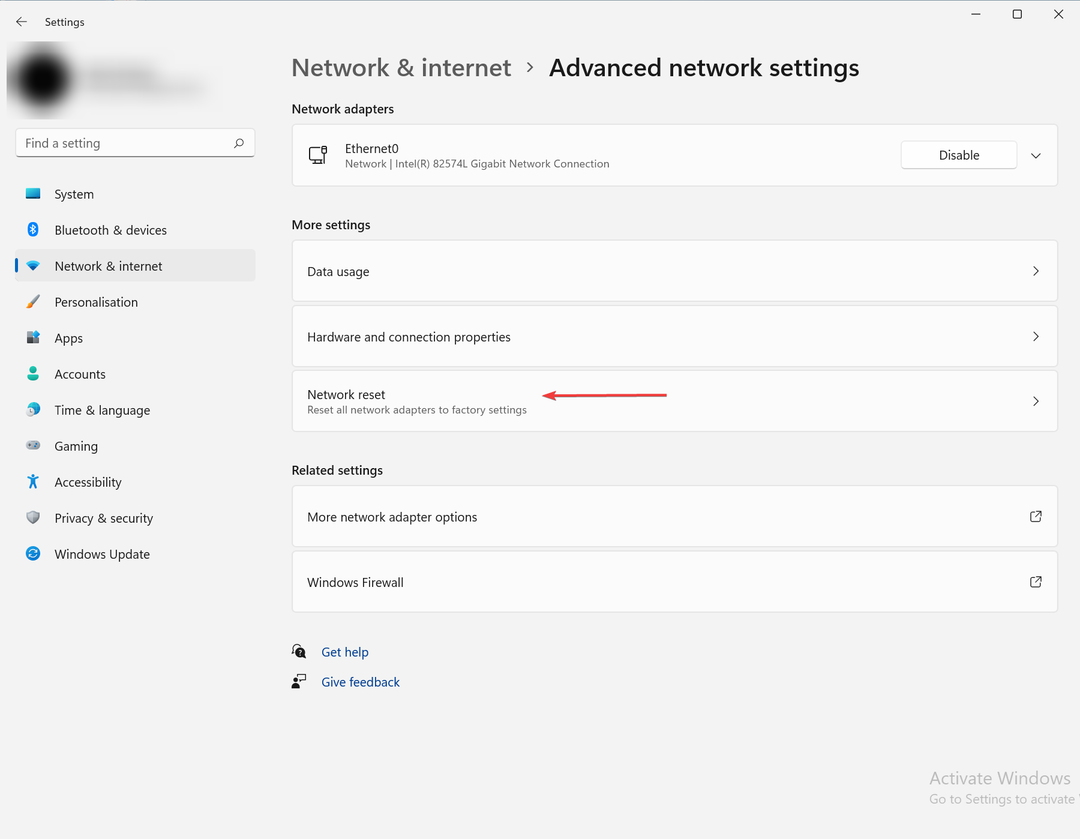
- Végül kattintson a gombra Reset Now.
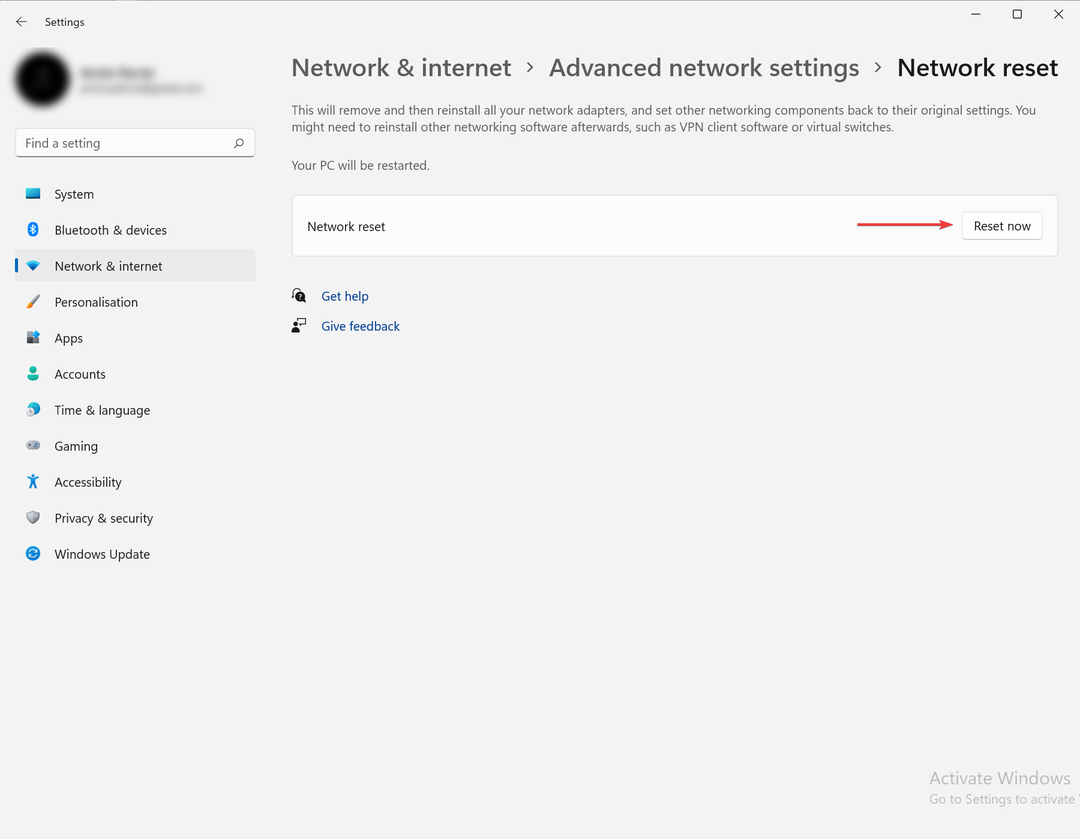
A hálózat újraindítása stabilabb internetkapcsolatot is biztosíthat, és segíthet kijavítani, hogy a Sky Go nem tudja betölteni a konfigurációs hibát.
Ezenkívül javasoljuk egy számítógép-javító eszköz telepítését. Mivel valószínű, hogy a probléma egyáltalán nem a hálózattal, hanem a számítógép operációs rendszerével van,
A Restoro kiváló választás erre a feladatra. Ez az eszköz képes észlelni a hibás fájlokat és kicserélni őket, így megoldja a problémát és javítja a számítógép teljesítményét.
⇒Szerezd meg a Restoro-t
3. Kapcsolja ki a tűzfalat
- nyomja meg ablakok + S a kereső segédprogram megnyitásához írja be tűzfal a keresőmezőben, majd nyissa meg a Windows Defender tűzfal.
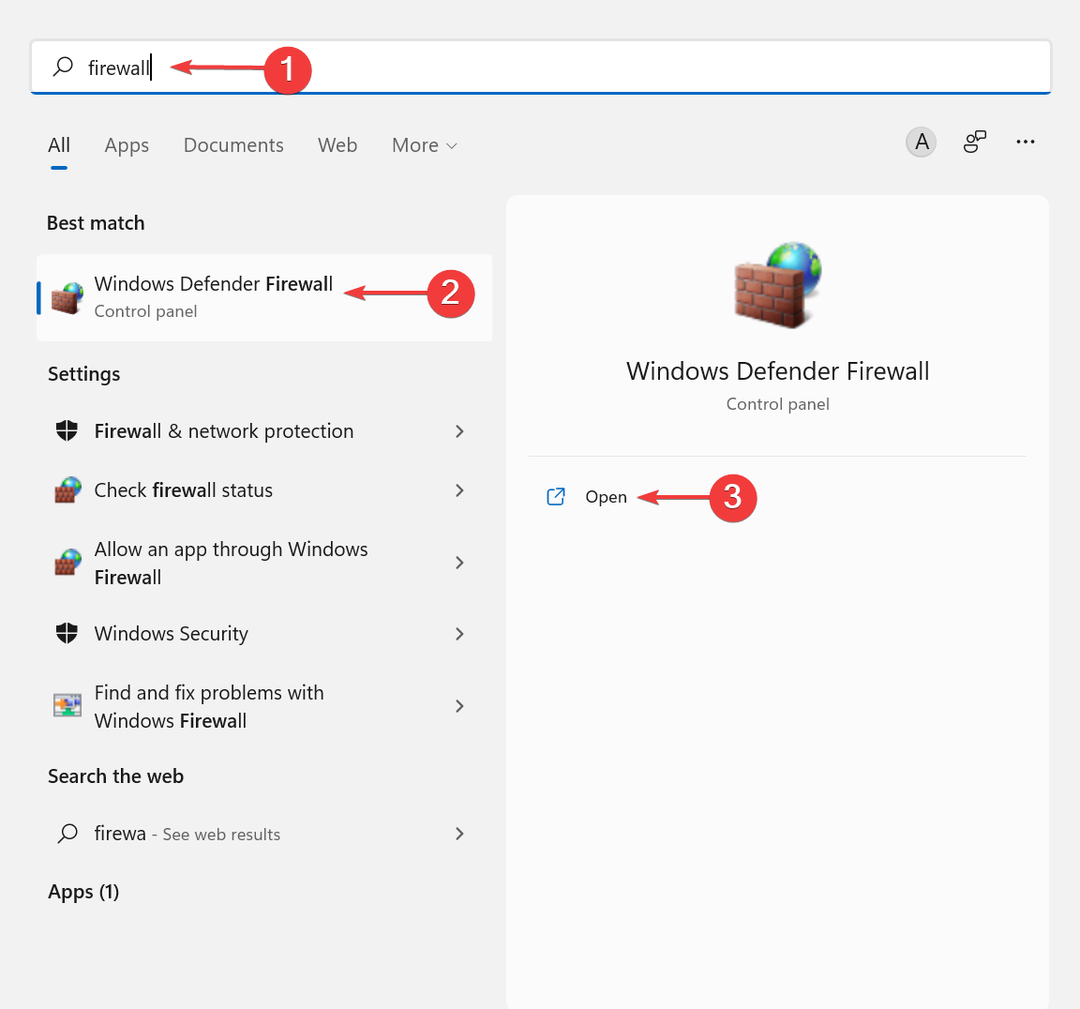
- Kattintson Kapcsolja be vagy ki a Windows Defender tűzfalat.
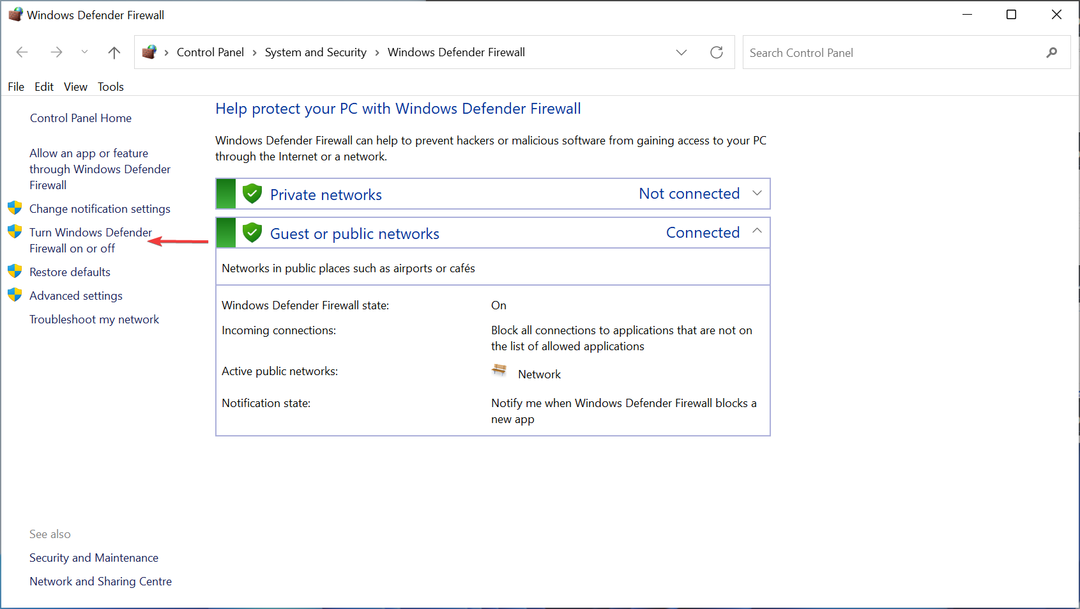
- Most válassza ki a Kapcsolja ki a Windows Defender tűzfalat opciót, és kattintson a rendben gomb.
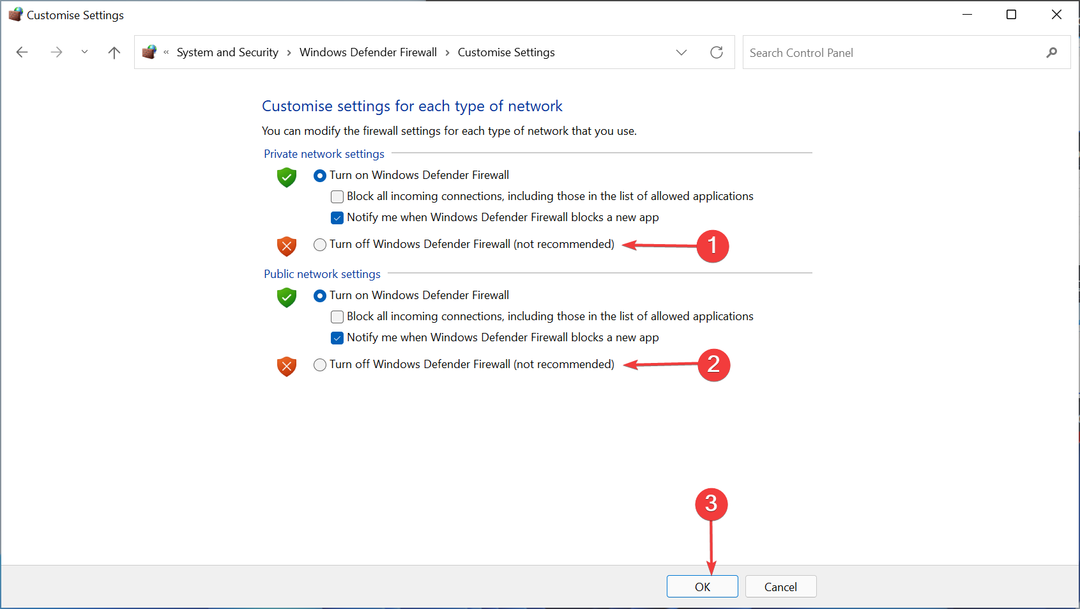
A tűzfalak nem mindig keverednek olyan jól a streaming szolgáltatási alkalmazásokkal. A a tűzfal blokkolhatja az internetkapcsolatot a Sky Go-ból és a Sky Go-hoz vezet, amely nem tudja betölteni a konfigurációs hibát.
Ha más tűzfalat használ a Windows 11 rendszeren, olvassa el a kézikönyvet a letiltásához. Kapcsolja ki vagy távolítsa el a harmadik féltől származó, tűzfalat tartalmazó víruskereső szolgáltatásokat.
Többnyire jobb gombbal kattintson a víruskereső tálca ikonjára, és onnan tiltsa le.
- Javítás: A Teredo nem szerepel a hardver Eszközkezelő listájában
- Javítás: A VMX fájl sérült a virtuális gép megnyitásakor
- Így javíthatja ki a Macrium MFT korrupt hibát
- Használja ezt a 7 megoldást a Readiris leállási hibáinak kijavításához
- A Word hibát észlelt a fájl megnyitásakor [Teljes javítás]
4. Ellenőrizze a dátumot és az időt
- Kattintson jobb gombbal a Óra a Windows jobb alsó sarkában Tálca és válassza ki a Állítsa be a dátumot és az időt választási lehetőség.
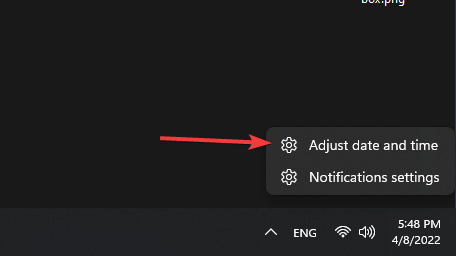
- Aktiválja Állítsa be automatikusan az időt, Állítsa be automatikusan a nyári időszámítást, és Állítsa be automatikusan az időzónát.
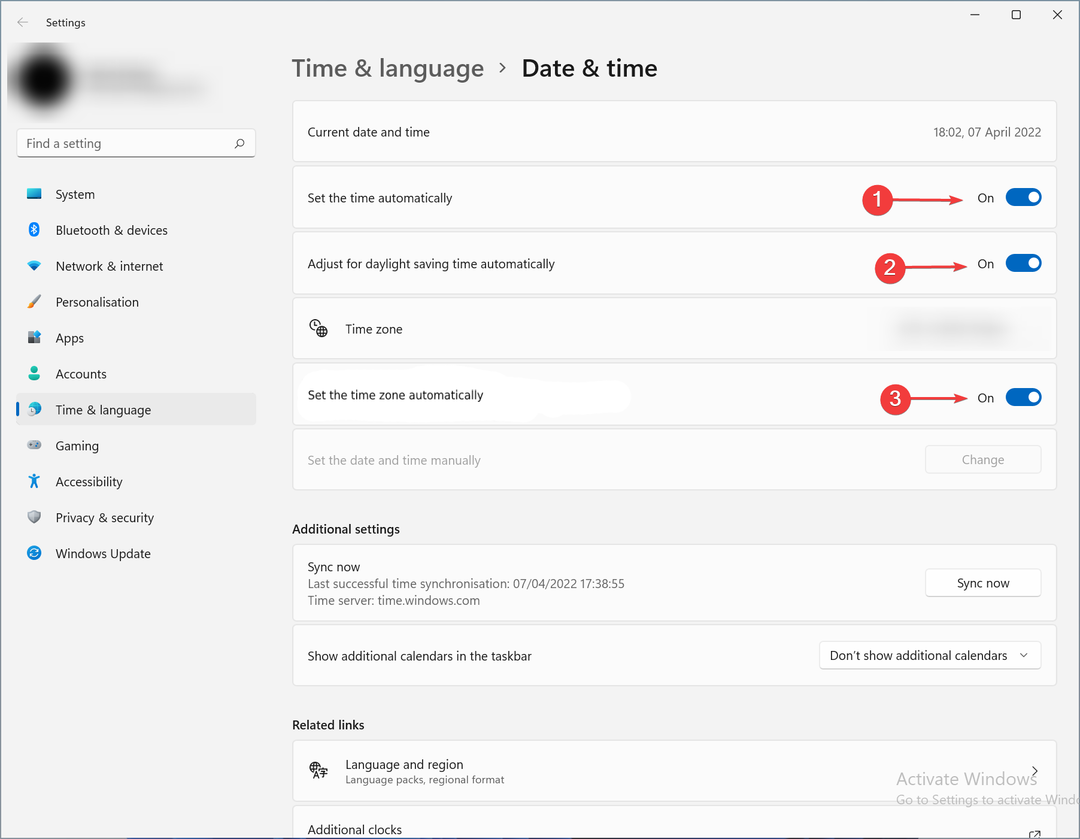
A legtöbb online alkalmazás nem működik megfelelően, ha az eszköz dátuma és ideje nincs megfelelően beállítva.
A fenti lépéseken kívül győződjön meg arról, hogy a Windows 11 rövid és hosszú dátumformátumát nn/hh/ÉÉ értékre állította be.
Szakértői tipp: Néhány PC-problémát nehéz megoldani, különösen, ha sérült adattárakról vagy hiányzó Windows-fájlokról van szó. Ha problémái vannak a hiba kijavításával, előfordulhat, hogy a rendszer részben meghibásodott. Javasoljuk, hogy telepítse a Restoro eszközt, amely átvizsgálja a készüléket, és azonosítja a hibát.
Kattints ide a letöltéshez és a javítás megkezdéséhez.
Ha te szeretné nézni a Sky Go-t az Egyesült Királyságon kívül, ne habozzon elolvasni cikkünket.
5. Zárja be a képernyőrögzítő alkalmazásokat
- Kattintson jobb gombbal a Rajt menüt, és válassza ki Feladatkezelő.
- Alatt Folyamatok lapon keressen meg egy képernyőképet/képernyőrögzítő alkalmazást a listában. Kattintson Utolsó feladat bezárni.
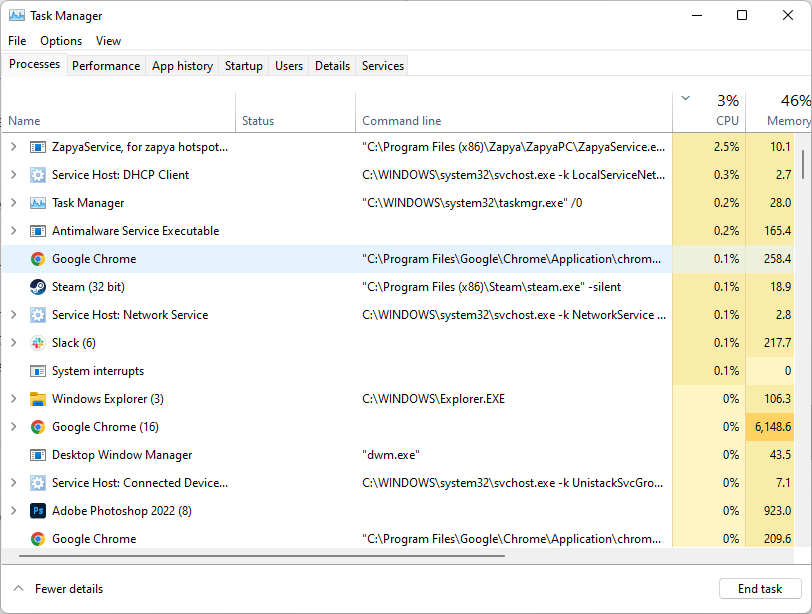
A képernyőrögzítési szolgáltatások megakadályozhatják a Sky Go várható működését. Ezért a fenti lépések végrehajtásával zárja be őket.
6. Tisztán indítsa el a Windowst
- nyomja meg ablakok + R gombok megnyitásához Fuss ablak.
- Ezt követően gépeld be msconfig és ütött Belép kinyitni a Rendszerbeállítások.
- Alatt Tábornok lapon válassza ki szelektív indítás, Rendszerszolgáltatások betöltése, és Használja az eredeti rendszerindítási konfigurációt majd törölje a kijelölést a Indítási elemek betöltése jelölőnégyzetet. Most kattintson rá rendben.
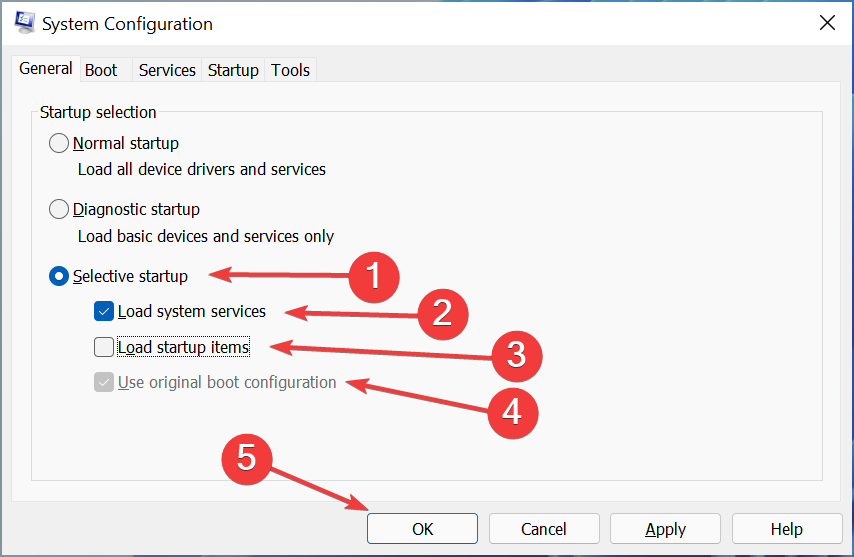
- Alatt Szolgáltatások lapon válassza ki Az összes Microsoft-szolgáltatás elrejtése és Összes letiltása lehetőségek. Végül kattintson a gombra rendben.
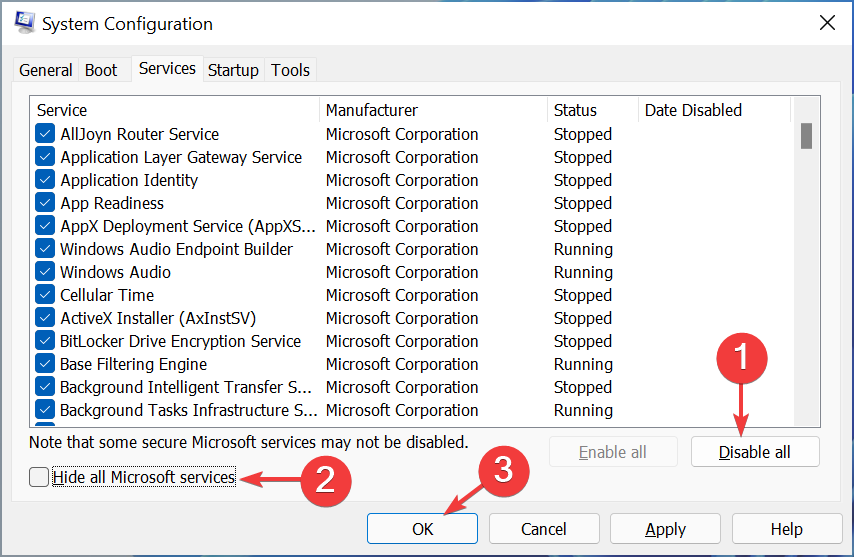
- Indítsa újra a számítógépet.
Egyes harmadik féltől származó alkalmazások, például a CiscoVideoGuard, nem kompatibilisek a Sky Go alkalmazással.
A Windows tiszta rendszerindítása segít elkerülni, hogy az indításkor megnyíljanak, és ezért nem fog futni a Sky Go rendszerbe, amely nem tudja betölteni a konfigurációt.
7. Távolítsa el a CiscoVideoGuard-ot és a Sky Go-t
- nyomja meg ablakok + R kinyitni a Fuss párbeszédpanelen, majd írja be appwiz.cpl a dobozba és ütni Belép.

- Válassza ki CiscoVideoGuard a listából kattintson rá jobb gombbal, és válassza ki Eltávolítás.
- Ezután válassza ki Sky Go és kattintson rá Eltávolítás.
- Menj a Rajt menüt, és kattintson rá Fájlkezelő.
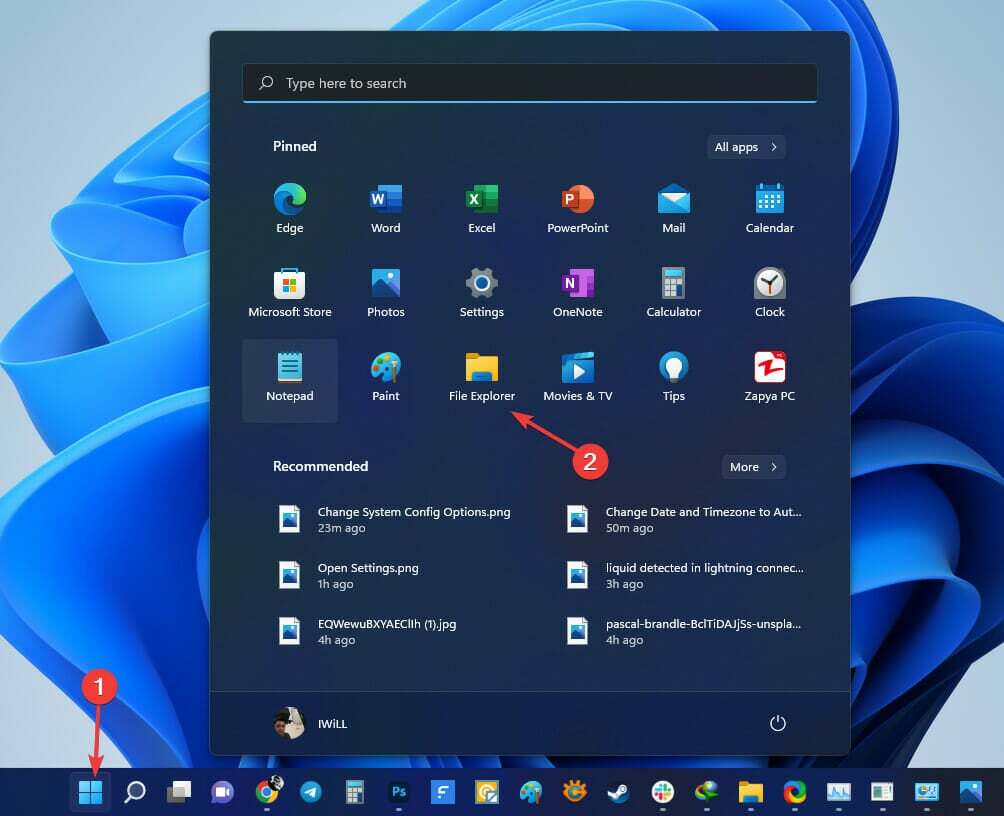
- Lépjen a következő javításokhoz, és törölje a VideoGuardPlayer mappák:
C:/Felhasználó//AppData/Local/Cisco
C:/Felhasználó//AppData/LocalLow/Cisco - Ezt követően törölje a Sky Go és Ég mappák erről az útvonalról:
C:/Felhasználó//AppData/Roaming. 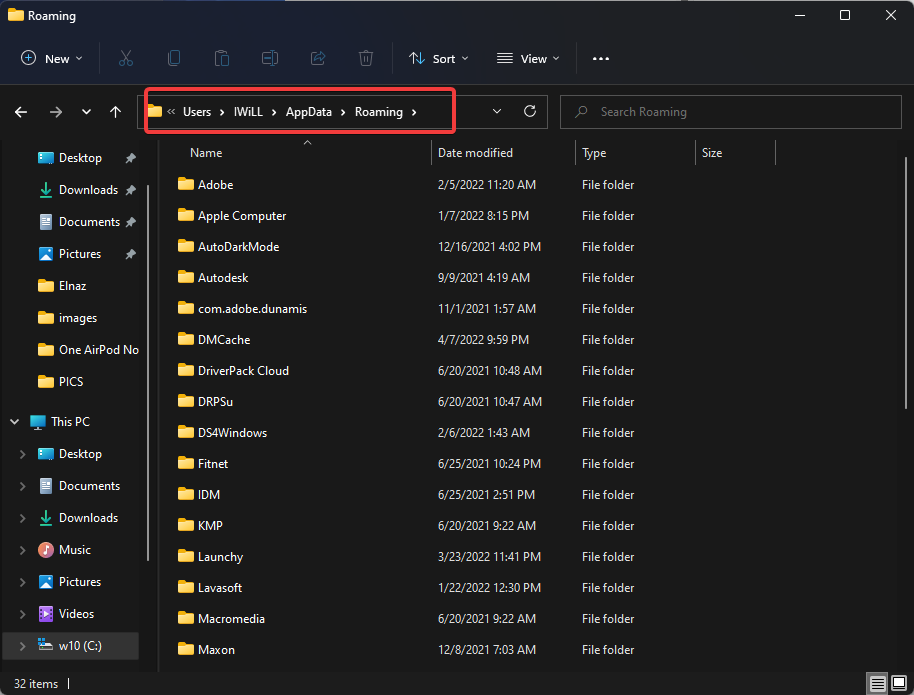
- Indítsa újra a rendszert.
- Végül menjen a Sky Go letöltési oldal és kattintson rá Töltse le most a Windows rendszerhez.
- Azután, Telepítse újra Sky Go a telepítő lépéseit követve.
A CiscoVideoGuard és a Sky Go eltávolítása, valamint a fennmaradó fájlok törlése segít a Sky Go újratelepítésében tiszta lappal.
A Sky Go nem tudja betölteni a konfigurációs hibát, miután ez a folyamat befejeződött.
8. Lépjen kapcsolatba a Sky Go támogatási csapatával
Ha a hiba a fenti lépések végrehajtása után is fennáll, a legjobb, ha kapcsolatba lép a Sky ügyfélszolgálati csapatával.
Professzionálisak, akik kitalálják a problémát, és segítenek annak megoldásában.
Feltétlenül tájékoztassa őket a hibaelhárítási lépésekről, hogy jobban megértsék, mi is a probléma.
Mik a Sky Go előnyei és hátrányai?
A Sky Go-t legfeljebb 2 eszközön használhatja. Ha külön fizet havi díjat, akkor akár 4 készülékre is mehet. A tartalom számítógépeken való lejátszásához egy elavult Microsoft Silverlight 3.0 nevű böngészőbővítményre van szüksége.
Nem minden program érhető el a Sky Go-n. A megtekintési jogok miatt bizonyos műsorok ki vannak zárva a menetrendből.
Ha te a legjobb böngészőket keresi a Sky Go streameléséhez PC-n, nézze meg ezt a cikket.
A Sky Go által támogatott élő TV-csatornák teljes listájának eléréséhez elő kell fizetnie a megfelelő Sky TV-csomagokra.
A Sky Go nem tudja betölteni a konfigurációs hibát egy gyakori hiba, de nem ez az egyetlen hiba, amelybe beleütközhet.
Bejelentkezési problémákba ütközhet, elérheti a letöltések maximális számát, vagy egyéb furcsa hibákat, például a 202-es Sky Go hibát.
Továbbá, függetlenül attól, hogy az alkalmazás csatlakoztatva van-e vagy sem, a dadogás és a pufferelés a LAN-kapcsolattal vagy instabil kapcsolattal kapcsolatos probléma jele.
Végül, de nem utolsósorban győződjön meg arról, hogy nem hagyott futni egy VPN-t, ha földrajzilag blokkolt korlátozásokat lát.
Ha összefut A Sky Go nem tudja betölteni a konfigurációt a Windows 10 rendszerben, olvassa el ezt a cikket.
 Még mindig vannak problémái?Javítsa ki őket ezzel az eszközzel:
Még mindig vannak problémái?Javítsa ki őket ezzel az eszközzel:
- Töltse le ezt a PC-javító eszközt Kiváló értékelést kapott a TrustPilot.com oldalon (a letöltés ezen az oldalon kezdődik).
- Kattintson Indítsa el a szkennelést hogy megtalálja azokat a Windows-problémákat, amelyek számítógépes problémákat okozhatnak.
- Kattintson Mindet megjavít a szabadalmaztatott technológiákkal kapcsolatos problémák megoldására (Exkluzív kedvezmény olvasóinknak).
A Restoro-t letöltötte 0 olvasói ebben a hónapban.